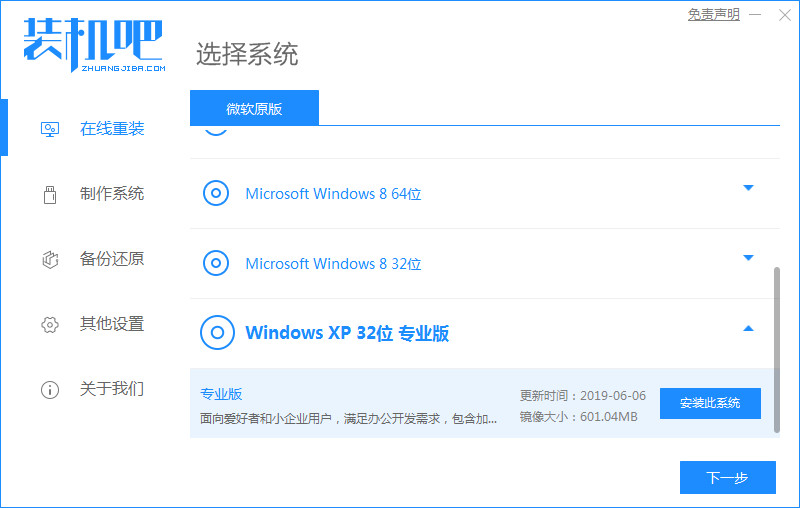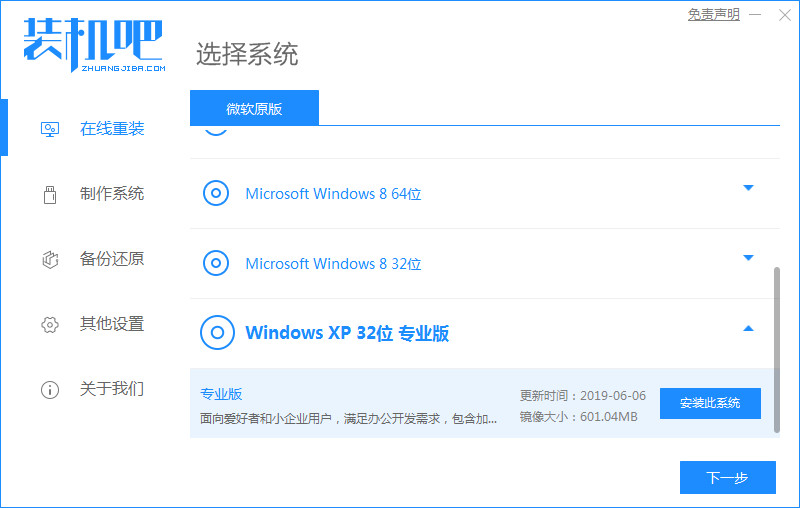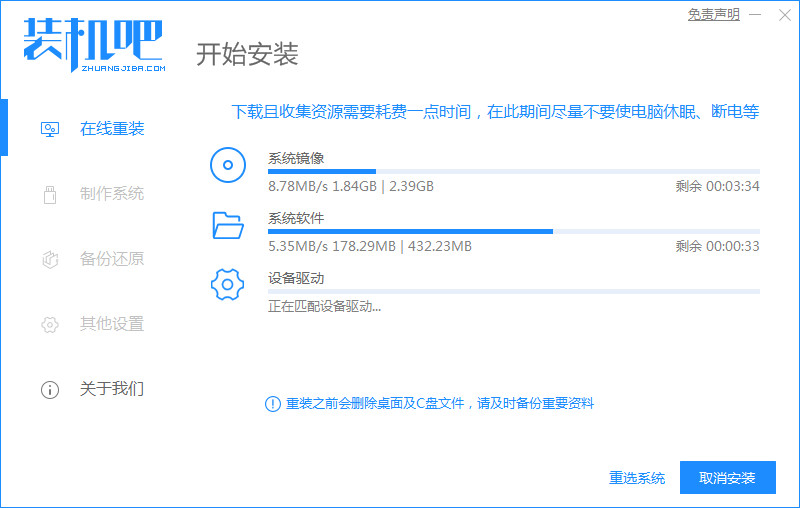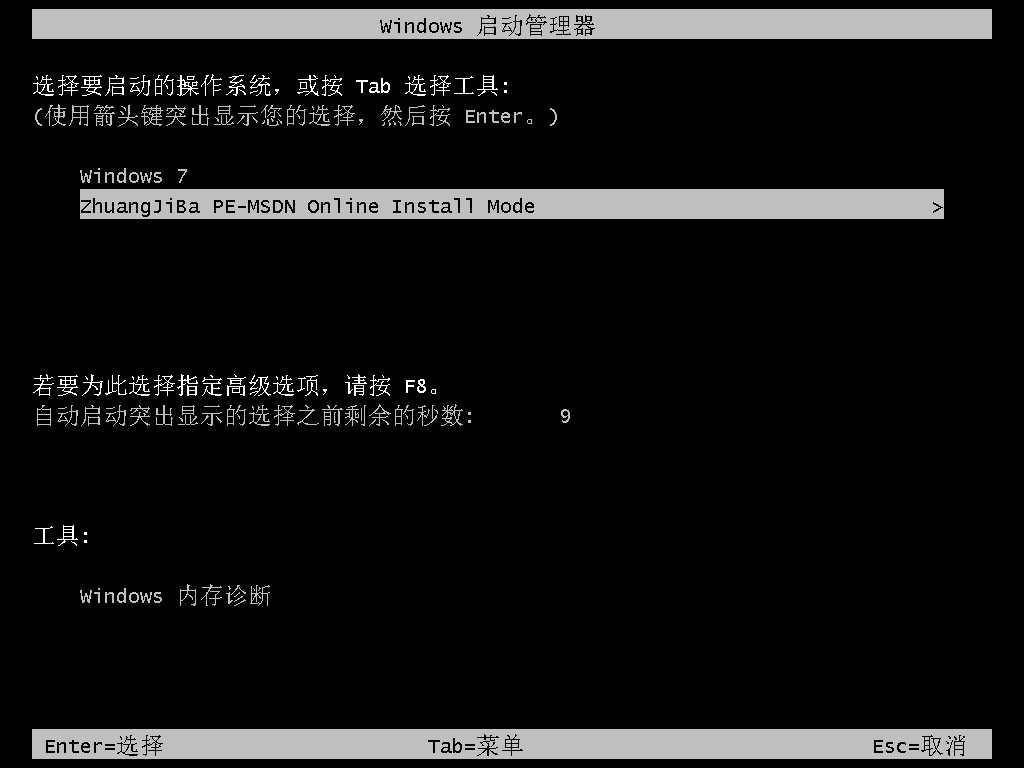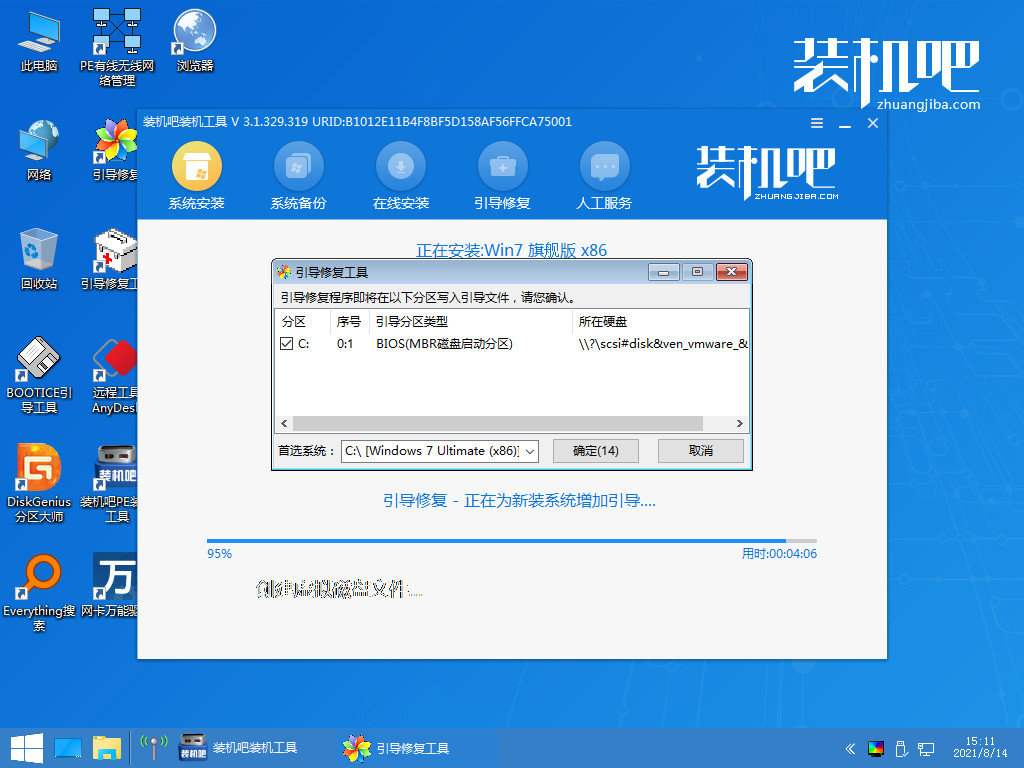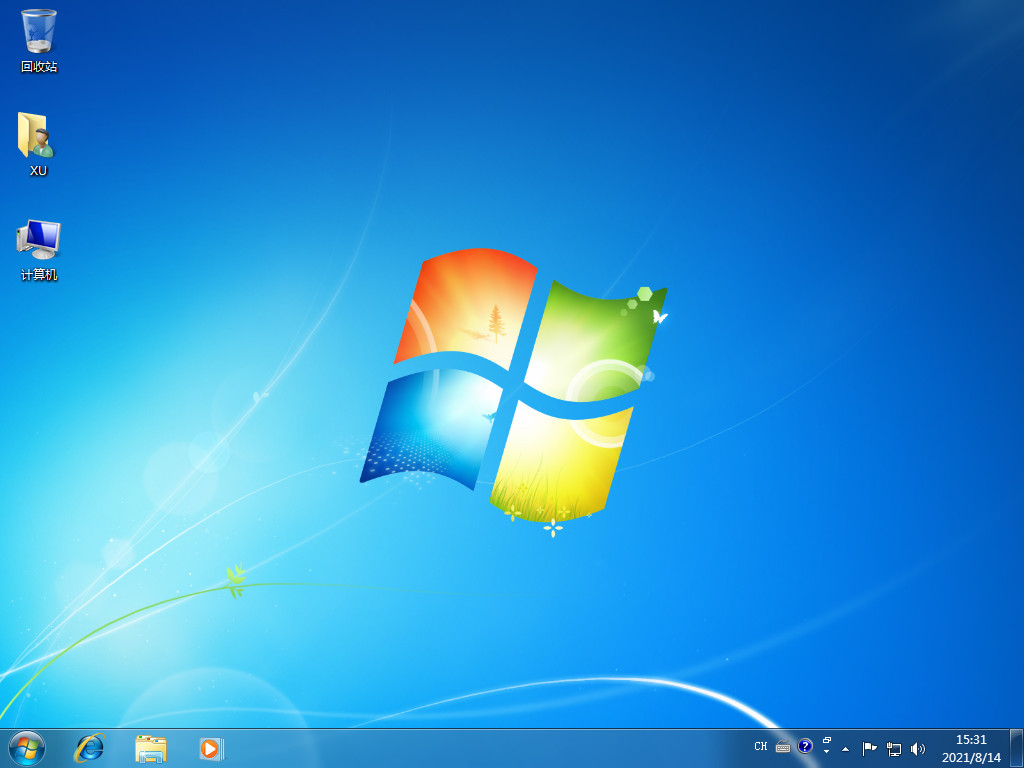Warning: Use of undefined constant title - assumed 'title' (this will throw an Error in a future version of PHP) in /data/www.zhuangjiba.com/web/e/data/tmp/tempnews8.php on line 170
联想笔记本重装系统win7教程
装机吧
Warning: Use of undefined constant newstime - assumed 'newstime' (this will throw an Error in a future version of PHP) in /data/www.zhuangjiba.com/web/e/data/tmp/tempnews8.php on line 171
2022年06月05日 10:24:20
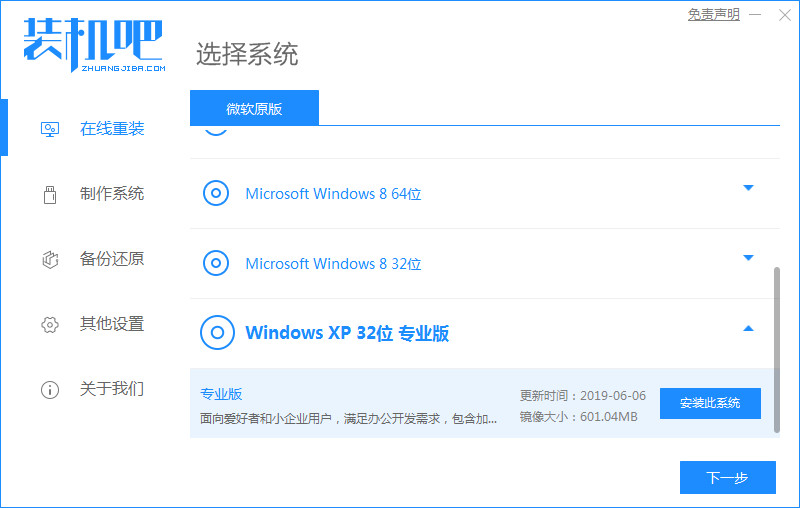
电脑的win7旗舰版系统用久后难免会出现各种问题,如果不能修复的情况下考虑直接重装系统win7旗舰版解决。那么具体电脑怎样重装系统?下面教下大家联想笔记本重装系统win7教程。
工具/原料:
系统版本:Windows7系统
品牌类型:联想yoga14
软件版本:装机吧一键重装系统12.6.48.1900
方法/步骤:
使用装机吧工具在线安装win7旗舰版:
1.在电脑上打开下载安装好的装机吧一键重装系统,选择win7旗舰版系统,点击”下一步“。
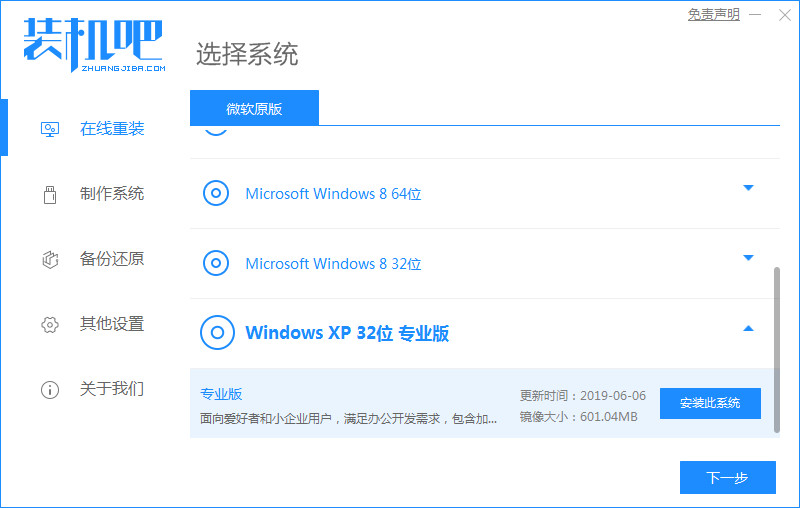
2.正在下载选择好的系统及其安装所需要的环境,等待部署。
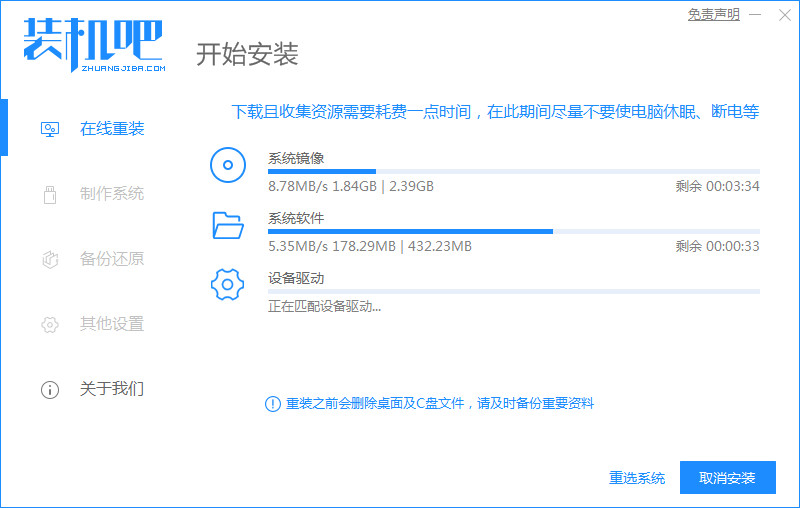
3.环境部署完毕,等待系统重启开始安装。

4.在菜单中选择带有”PE-MSDN“的选项,回车进入。
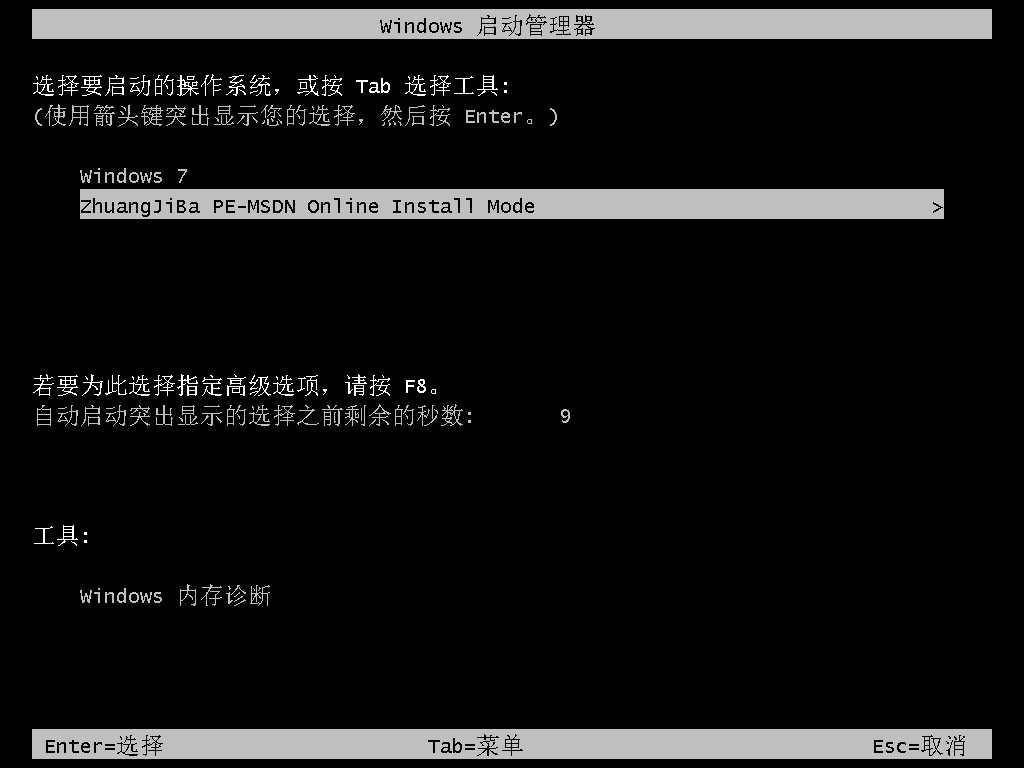
5.进入pe之后,系统会自行开始安装。

6.正在引导修复,等待即可。
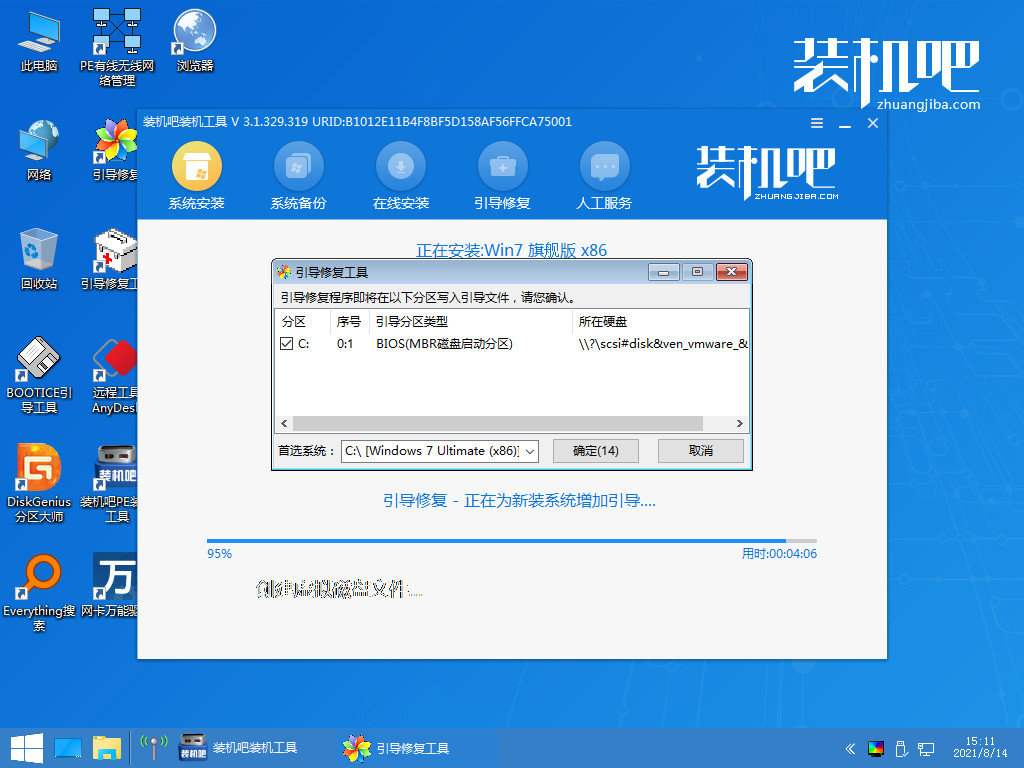
7.系统部署完成,重装系统win7旗舰版完成。
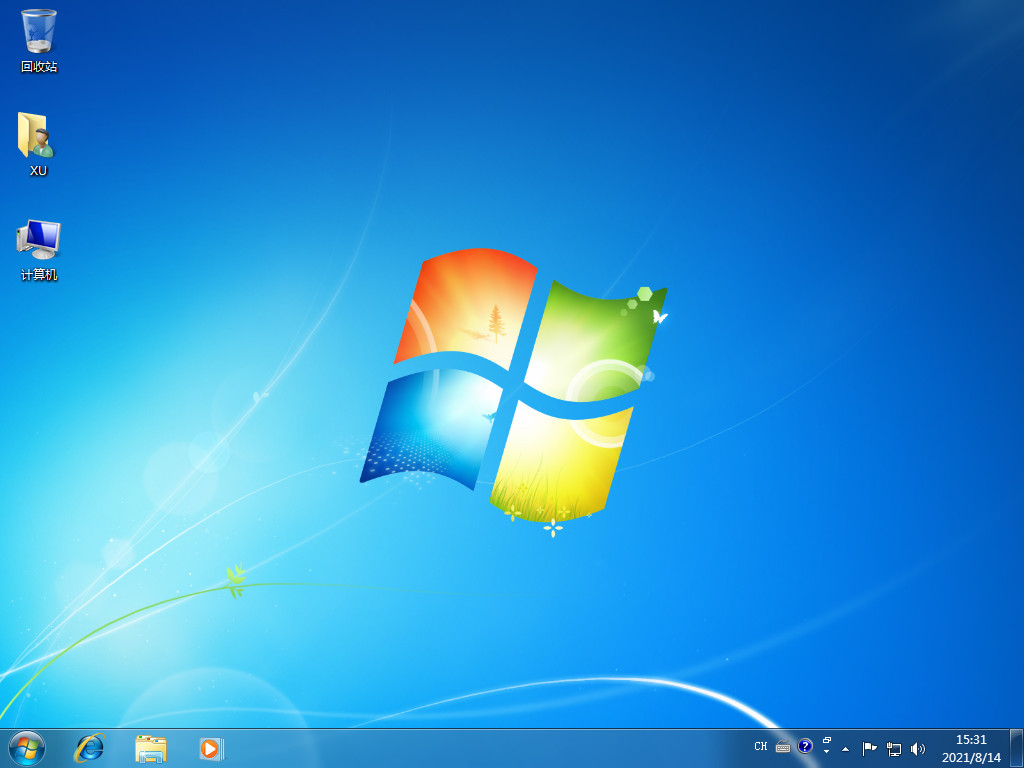
总结:
打开装机吧一键重装系统,选择win7旗舰版系统进行下载,等待系统重启安装。